
 |
|
|
Главная --> Промиздат --> Построение моделей технологопроцесса Документация, которую вы добавляете к инструменту с использованием Редактора документации, может быть экспортирована в файл HTML. Это позволяет вам использовать созданные вами файлы HTML при компиляции файла справки (.chm). ► См. также Информацию по компилированию файлов Справки вы найдете в следующем задании Обращение к компилированному файлу справки . Подсказка Альтернативные опции экспорта Откройте для инструмента закладку Метаданные, затем выберите Экспорт метаданные. Вы можете использовать несколько форматов экспорта. Сохраните в формат XML, чтобы менять информацию между тэгами (разметкой) XML, затем импортируйте файл XML с помощью кнопки Импорт метаданных, чтобы обновить документацию для инструмента. Экспорт документации инструмента в файл HTML 1. Нажмите правую кнопку мыши на инструменте и выберите Свойства. 2. Откройте закладку Справка. 3. Выберите Экспорт. 4. Щелкните на стрелке вниз выпадающего меню Сохранить в и перейдите к месту на диске, где вы хотите сохранить файл HTML. 5. Введите имя файла и нажмите Сохранить. 6. Нажмите OK в диалоговом окне свойств инструмента. 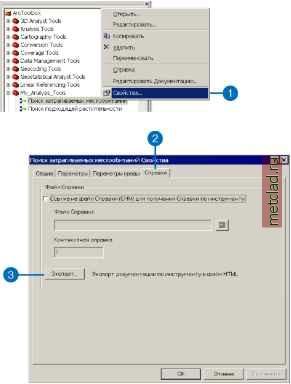 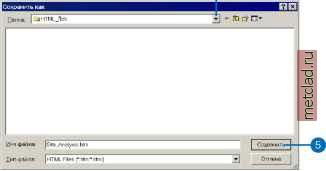 Если у вас есть компилированный файл Справки (.chm), ваши инструменты могут к нему обращаться. Компилированный файл Справки используется для просмотра мгновенной копии (snapshot) документации инструмента. Если обеспечена Контекстная справка (номер ID темы HTML), при выборе пользователем вашего инструмента опции Справка в контекстном меню инструмента, будет отображаться тема справки, связанная с номером ID Контекстной справки в файле CHM. Справка, написанная в редакторе документации инструмента, всегда хранится с набором инструмента. Однако, файл CHM имеет преимущество над этой справкой. Если вы не предоставляете номер ID Контекстной справки или даете неверный номер ID Контекстной справки, файл CHM будет отображаться со страницей, заданной по умолчанию. Есть много источников информации по созданию и компилированию Справки HTML или файлов CHM. Хорошее начало - это справочник Microsoft HTML Help 1.4 SDK , доступ к которому можно получить из библиотеки Microsoft. Наберите http: msdn.microsoft.com в своем Web-браузере и выберите ссылку на Библиотеку. В библиотеке вы найдете информацию по созданию и компилированию файлов CHM в списке под заголовком Visual Tools and Languages, HTML Help ( Визуальные инструменты и языки, Справка HTML ). Обращение к компилированному файлу Справки 1. Нажмите правую кнопку мыши на инструменте и выберите Свойства. 2. Откройте закладку Справка. 3. Отметьте опцию Ссылаться на компилированный файл справки (CHM) для справки по инструменту. 4. Перейдите к месту хранения на диске файла CHM или наберите путь доступа. 5. Наберите Контекстную справку, которая соответствует теме в файле CHM, если вы хотите, чтобы определенная тема отображалась по умолчанию, когда открывается справка для набора инструментов. 6. Нажмите OK.  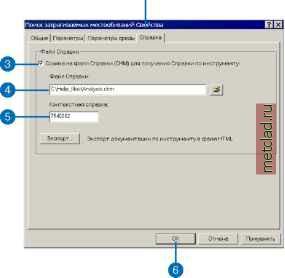 Просмотр документации инструментов Быстрый способ узнать о конкретном инструменте - просмотр документации инструмента. Вы можете просматривать документацию для всех системных инструментов и для пользовательских инструментов, для которых вы добавили документацию. Каждый параметр в диалоговом окне инструмента может иметь связанную с ним документацию, что может помочь пользователю ввести корректные значения для параметров. ► См. также Обратитесь к разделу Добавление документации к инструментам в этой главе за информацией по документированию своих собственных инструментов. Просмотр справки для параметров в диалоговом окне инструмента 1. Нажмите правую кнопку мыши на инструменте и выберите опцию Открыть. На панели Справка отображается краткое описание инструмента. 2. Выберите любой параметр в диалоговом окне. На панели Справка будет отображена справка для параметра. 3. Нажмите OK.  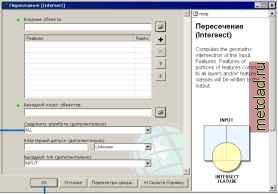
|